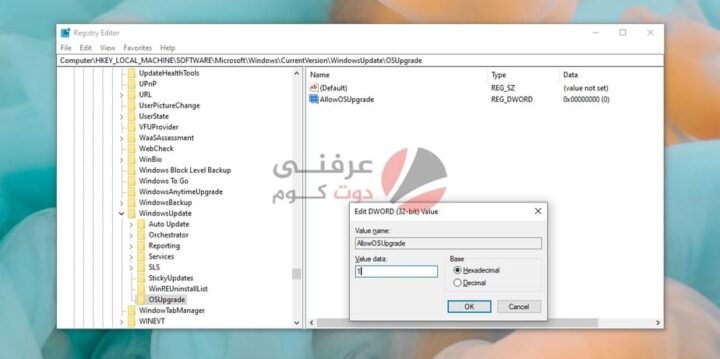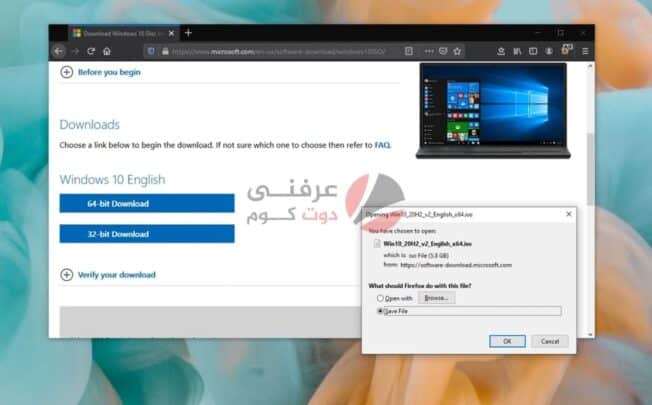أحياناً تواجه مشكلة Windows Media Creation Tool Not Working بالرغم من أن مايكروسوفت جعلت تثبيت أو تحديث ويندوز 10 أمرًا سهلاً باستخدام أداة إنشاء الوسائط. يمكن تنزيل الأداة مجانًا من موقع Microsoft الرسمي. ستقوم الأداة بعد ذلك بتنزيل ويندوز 10 ونسخه على USB. يمكنه أيضًا تنزيل ملف ISO الذي يمكنك بعد ذلك نسخه يدويًا على USB باستخدام أداة من اختيارك.
بالنسبة لمعظم المستخدمين ، تعد هذه الأداة هي أسهل طريقة لتثبيت ويندوز 10 أو لتحديثه.
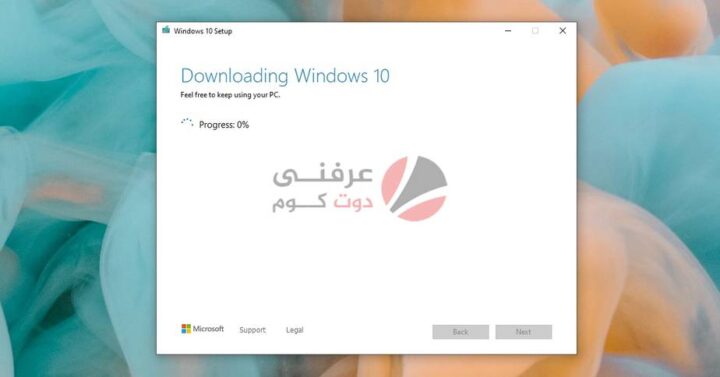
مشكلة Windows Media Creation Tool Not Working
أداة إنشاء الوسائط سهلة الاستخدام إنه ملف صغير يمكنه تنزيل ويندوز 10 ونسخه على USB. يمكن أن تفشل في نقاط متعددة عند تنزيل Windows 10 ، أو عند الاستعداد للنسخ على USB ، أو عند الانتهاء من التنزيل ، أو عند النسخ على USB.
إذا كنت تحاول إنشاء وسائط التثبيت وكانت الأداة لا تعمل ، فجرّب الإصلاحات أدناه.
اقرا ايضا : كيفية إغلاق إشعارات تطبيق ويندوز ديفيندر في ويندوز 10
1. تنزيل أداة إنشاء الوسائط مرة أخرى
إذا كانت أداة إنشاء الوسائط لا تعمل ، أو تعطلت في أي وقت ، فاحذفها ونزلها مرة أخرى. قد يعني هذا تنزيل ويندوز 10 مرة أخرى ولكنه قد يكون أيضًا أسهل طريقة لحل المشكلة.
يجب عليك أيضًا التأكد من استقرار اتصالك بالإنترنت أثناء عمل الأداة. قد يتسبب اتصال الإنترنت غير المستقر في حدوث مشكلات مع الأداة.
اقرا ايضا : كيفية تشغيل ويندوز ديفيندر على ويندوز 10
2. تشغيل أداة إنشاء الوسائط بحقوق المسؤول
أداة إنشاء الوسائط ليست تطبيقًا عاديًا ؛ سيتم إجراء تغييرات على نظام التشغيل إذا كان يقوم بتحديث نظام التشغيل أو إذا قام بنسخ نظام التشغيل على USB. هذا هو السبب في أنه يجب عليك تشغيل الأداة بحقوق المسؤول.
- قم بتنزيل أداة إنشاء الوسائط.
- انقر بزر الماوس الأيمن فوق الملف وحدد تشغيل كمسؤول.
- قم بتوفير حقوق المسؤول عندما يُطلب منك ذلك.
- قم بتشغيل الأداة وقم بتنزيل Windows 10.
3. تحقق من مساحة التخزين
ويندوز 10 هو ملف كبير يمكن تنزيله. يجب أن يكون لديك مساحة خالية 8 جيجابايت على الأقل لتنزيله. إذا كنت تستخدم الأداة لترقية ويندوز 10 إلى إصدار أحدث ، فيجب أن يكون لديك مساحة خالية تبلغ 20 غيغابايت على محرك أقراص ويندوز.
اقرا ايضا : كيفية تسريع ويندوز – دليل كامل
4. تحرير التسجيل
إذا رفضت أداة إنشاء الوسائط التشغيل أو البدء في تنزيل ويندوز 10 ، فقد تحتاج إلى تحرير السجل لإصلاح ذلك.
- اضغط على اختصار لوحة المفاتيح Win + R لفتح مربع التشغيل.
- في مربع التشغيل ، أدخل regedit واضغط على إدخال.
- انتقل إلى هذا المفتاح: HKEY_LOCAL_MACHINE \ SOFTWARE \ Microsoft \ Windows \ CurrentVersion \ WindowsUpdate \ OSUpgrade.
- انقر بزر الماوس الأيمن فوق المفتاح وحدد قيمة جديدة> Dword (32 بت).
- قم بتسميته AllowOSUpgrade وانقر فوقه نقرًا مزدوجًا.
- اضبط قيمته على 1.
- أعد تشغيل النظام وقم بتشغيل أداة إنشاء الوسائط مرة أخرى.
5. تنزيل Windows 10 إلى USB يدويًا وحرقه
إذا فشل كل شيء آخر ، فيمكنك تنزيل ملف Windows 10 ISO يدويًا ونسخه على USB باستخدام أداة خارجية مثل Rufus.
- قم بتثبيت Firefox.
- في Firefox ، قم بتثبيت الوظيفة الإضافية User Agent Switcher.
- استخدم الوظيفة الإضافية لتغيير وكيل المستخدم إلى Android.
- قم بزيارة صفحة تنزيل Windows 10 في Firefox.
- حدد الإصدار وانقر فوق متابعة.
- حدد لغة وانقر فوق متابعة.
- حدد إصدار Windows 10 (32 بت أو 64 بت).
- حفظ الملف.
- تحميل روفوس.
- قم بتوصيل USB الخاص بك وحدد ملف ISO.
- انقر فوق ابدأ لحرقها.
خاتمة
تم استخدام أداة إنشاء الوسائط للتعامل مع المشكلات عندما كان نظام التشغيل Windows 10 والأداة نفسها جديدين. على مر السنين ، من غير المرجح أن تواجه مشاكل. إذا كنت تواجه مشكلة في تنزيل Windows 10 أو نسخه ، فتأكد من أن USB كبير بما يكفي لاستيعاب الملف ، وأن لديك اتصال إنترنت مستقر. قم بإجراء الإصلاحات أعلاه وستتمكن من إنشاء وسائط تثبيت لنظام التشغيل Windows 10.